[智慧流量監控QoS] 頻寬監控介紹與設定
什麼是頻寬監控?
透過頻寬監控,您可以查看路由器的即時總下載和上傳頻寬數據,也可以查看每個連線裝置的即時數據。
底下儀錶板顯示路由器的目前網路的上傳和下載速度。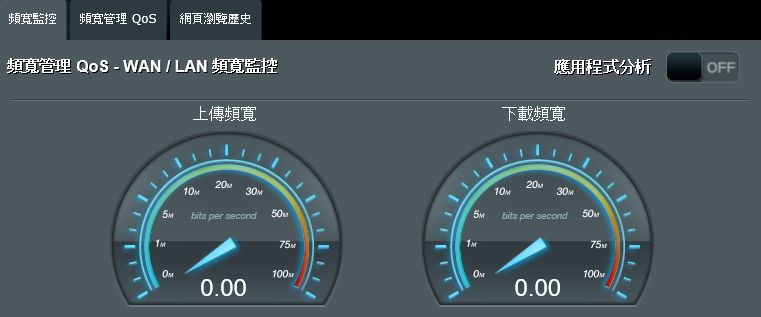
另外也可透過底下列表查看每個裝置目前的頻寬。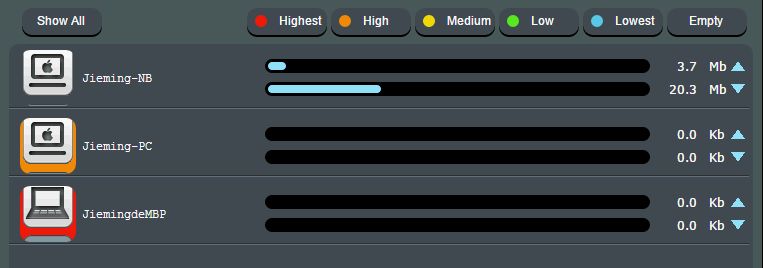
如何設定頻寬監控?
1.拖拉允許裝置的優先權設定。用戶可以拖拉設備圖示上的優先標記來分配優先等級。點擊你要為你的設備設定的等級並將其拖拉到您的設備。
**拖拉優先等級後需要點擊”應用”鈕。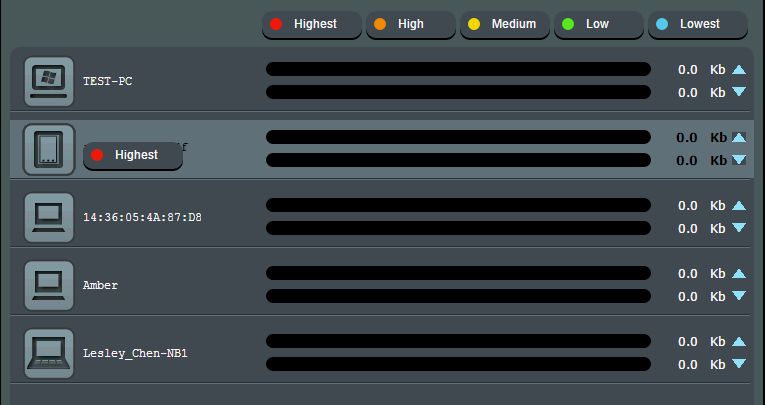
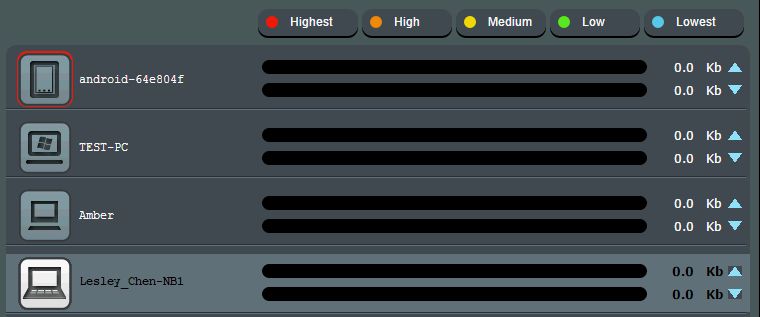
2. 點擊優先級標記,顯示所有設備的顏色點擊標籤。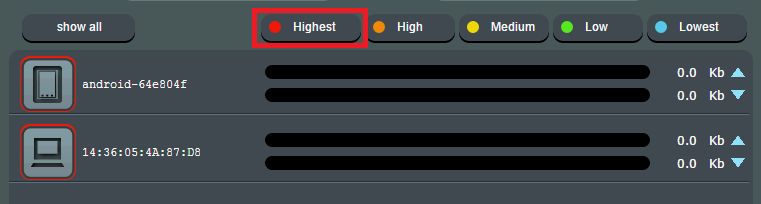
3.點擊“顯示全部”(Show All)返回預設的顯示狀態。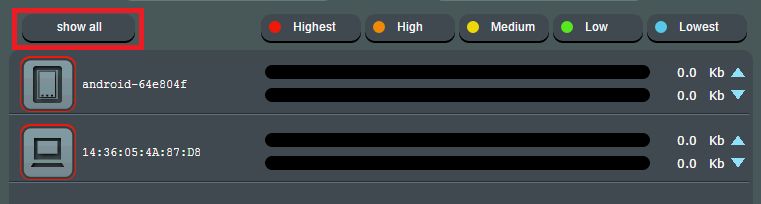
4.如果用戶希望看到每個客戶端設備的每一個應用程式的頻寬,啟用“應用分析”(Apps analysis)功能。
**如果該應用程式使用SSL加密,將會很難被識別。所以流量將被歸類為一般。
**另外啟用應用分析功能時,需要同意趨勢科技使用者授權協定。請閱讀隱私權條款,如您同意授權並想繼續使用此功能,請按下同意按鈕。

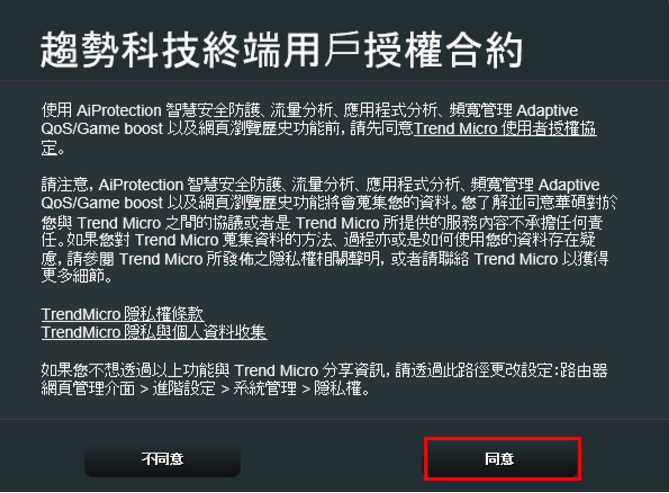
5. 啟用應用程式分析後,點擊想要檢查的設備圖示。設備圖示將會出現每個應用程式所使用的頻寬在下拉選單中。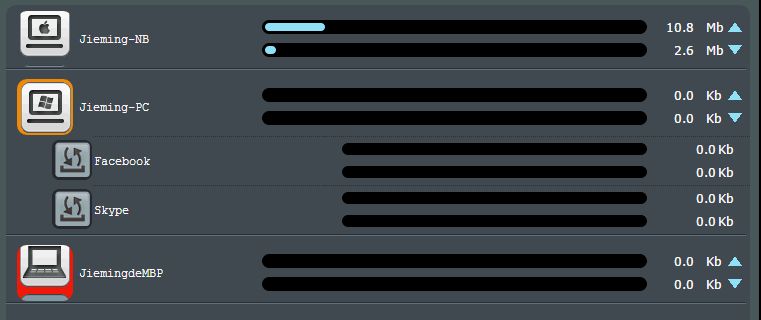
如何取得(Utility / Firmware)?
您可以在華碩下載中心取得最新的軟體,手冊,驅動程式和韌體 . 華碩下載中心
如果您需要有關華碩下載中心的更多訊息,請參考此連結